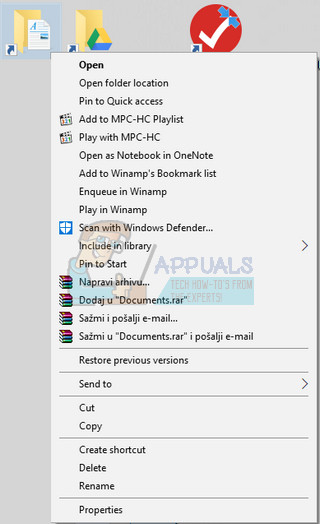- క్విక్బుక్స్ను మళ్ళీ తెరిచి, మీ కంపెనీ ఫైల్కు సైన్ ఇన్ చేయడానికి ప్రయత్నించండి. అదే సమస్య సంభవిస్తే, దిగువ పరిష్కారాలకు వెళ్లండి.
పరిష్కారం 2: డెస్క్టాప్లో క్విక్బుక్స్ ఫైల్ను కాపీ చేయండి
కంపెనీ ఫైల్ యొక్క స్థానం ఈ సమస్యలన్నిటికీ కారణమవుతుందో లేదో పరీక్షించడానికి ఈ పరిష్కారం చాలా ఉపయోగకరంగా ఉంటుంది. మీ కంపెనీ ఫైల్కు మార్గం చాలా పొడవుగా లేదా చాలా క్లిష్టంగా ఉంటే, అది సాఫ్ట్వేర్ను గందరగోళానికి గురి చేస్తుంది మరియు మీరు మీ ఫైల్లను ఎక్కడ నిల్వ చేస్తున్నారో దాన్ని మార్చడాన్ని మీరు ఖచ్చితంగా పరిగణించాలి. డెస్క్టాప్లో మీ ఫైల్లను కలిగి ఉండటం ఈ సమస్యలకు కారణమయ్యే ప్రదేశం కాదా అని పరీక్షిస్తుంది.
- మీ కంపెనీ ఫైల్ను కలిగి ఉన్న ఫోల్డర్కు నావిగేట్ చేయండి.
- మీ కంపెనీ ఫైళ్ళకు సమానమైన ఫైల్ పేరు ఉన్న ఫైళ్ళను కనుగొనండి .QBW పొడిగింపుతో. ఈ ఫైల్పై కుడి క్లిక్ చేసి, కాపీ ఎంచుకోండి.

- మీ డెస్క్టాప్కు నావిగేట్ చేయండి, దానిపై ఎక్కడైనా కుడి క్లిక్ చేసి పేస్ట్ ఎంపికను ఎంచుకోండి.
- క్విక్బుక్స్ను తెరిచేటప్పుడు CTRL కీని నొక్కి ఉంచండి, తద్వారా మీరు స్వయంచాలకంగా కంపెనీ ఓపెన్ విండోకు మళ్ళించబడతారు.
- ఓపెన్ ఎంచుకోండి లేదా ఇప్పటికే ఉన్న కంపెనీ ఎంపికను పునరుద్ధరించండి మరియు మునుపటి దశల్లో మీరు డెస్క్టాప్కు కాపీ చేసిన ఫైల్ను గుర్తించండి.

- ఫైల్ను ఎంచుకుని, కంపెనీ ఫైల్తో అదే లోపం ఇంకా ఉందో లేదో తనిఖీ చేయండి. లోపం కనిపించకపోతే, మీ ఫైల్లను మీ డెస్క్టాప్లోని ఫోల్డర్ వంటి సరళమైన స్థానాలకు సేవ్ చేయడాన్ని పరిగణించండి.
పరిష్కారం 3: క్విక్బుక్స్ ఆటో డేటా రికవరీని ఉపయోగించడం
ఈ సహాయక లక్షణం క్విక్బుక్స్ 2012 లో ప్రవేశపెట్టబడింది మరియు ఇది ప్రస్తుతం విండోస్ కోసం క్విక్బుక్స్ ప్రో, ప్రీమియర్ మరియు ఎంటర్ప్రైజ్ సొల్యూషన్స్లో మాత్రమే అందుబాటులో ఉంది. ఇది 1.5 GB పరిమాణంలో ఉన్న ఫైల్లకు మద్దతు ఇవ్వగలదు మరియు ఈ లోపం వల్ల ప్రభావితమైన మీ కంపెనీ ఫైల్లను తిరిగి పొందడంలో ఇది మీకు సహాయపడుతుంది. మీ డేటాను తిరిగి పొందడానికి క్రింది దశలను అనుసరించండి.
అన్నింటిలో మొదటిది, మీరు విండోస్ ఎక్స్ప్లోరర్లో ఫైల్ యొక్క పొడిగింపును వీక్షించే ఎంపికను ప్రారంభించాలి, ఎందుకంటే మీరు అనేక ఫైళ్ళ కోసం పొడిగింపులను చూడగలుగుతారు, అలాగే వాటిని తీసివేయాలి.
- ఫైల్ ఎక్స్ప్లోరర్ను తెరవడానికి విండోస్ కీ + ఇ కీ కలయికను ఉపయోగించండి. ఆర్గనైజ్ ఎంపికపై క్లిక్ చేసి, వీక్షణ >> ఫైల్ పేరు పొడిగింపును ఎంచుకోండి.
- ఈ ఐచ్చికం తనిఖీ చేయబడిందని నిర్ధారించుకోండి, తద్వారా మీరు మీ కంప్యూటర్లోని ప్రతి ఫైల్కు పొడిగింపును చూడగలరు.

ఇప్పుడు మీరు దీన్ని పూర్తి చేసారు, సమస్యను పరిష్కరించడం ప్రారంభించాల్సిన సమయం ఆసన్నమైంది.
- మీ డెస్క్టాప్లో క్రొత్త ఫోల్డర్ను సృష్టించండి మరియు దానికి QBTest అని పేరు పెట్టండి. మీరు కంపెనీ ఫైల్ను సేవ్ చేసిన ఫోల్డర్ను తెరవండి. ఫైల్ ఎక్కడ ఉందో మీరు తనిఖీ చేయవచ్చు ఉత్పత్తి సమాచార స్క్రీన్ మరియు కంపెనీ ఓపెన్ విండో లేదు.

- మీ కంపెనీ ఫైల్ యొక్క సంబంధిత .tlg ఫైల్ను కాపీ చేసి, మీ డెస్క్టాప్లోని QBTest ఫోల్డర్కు అతికించండి. .Lpg ఫైల్కు మీ కంపెనీ ఫైల్ మాదిరిగానే పేరు పెట్టాలి.
- క్విక్బుక్స్ఆటోడేటా రికవరీ ఫోల్డర్ను తెరవండి. మీరు దీన్ని మీ కంపెనీ ఫైల్ వలెనే గుర్తించగలుగుతారు.
- .QBW.adr ఫైల్ను కాపీ చేసి QBTest ఫోల్డర్కు అతికించండి. మీరు ఇప్పుడు మీ QBTest ఫోల్డర్లో .QBW.adr మరియు .tlg ఫైల్ కలిగి ఉండాలి.

- మీ QBTest ఫోల్డర్లో, .QBW.adr ఫైల్పై కుడి క్లిక్ చేసి, పేరుమార్చు ఎంపికను ఎంచుకోండి. ఫైల్ పేరు కోసం .adr పొడిగింపును తొలగించండి, అది సరిపోతుంది.
- క్విక్బుక్స్ను తెరిచి, మీ QBTest ఫోల్డర్లో సేవ్ చేసిన కంపెనీ ఫైల్ను మీరు తెరిచినట్లు నిర్ధారించుకోండి. ఫైల్ సరేనని మరియు మీ డేటా ఉందని నిర్ధారించుకోండి. ఫైల్ యొక్క సమగ్రతను నిర్ధారించుకోవడానికి మీరు ధృవీకరించే యుటిలిటీని కూడా అమలు చేయవచ్చు.
- కంపెనీ ఫైల్ యొక్క ఈ కాపీ బాగుంటే, మీరు దెబ్బతిన్న కంపెనీ ఫైల్ను వేరే ప్రదేశానికి తరలించి, కాపీని QBTest నుండి అసలు స్థానానికి బదిలీ చేయవచ్చు.
- ఈ పరిష్కారం .QBW మరియు .TLG ఫైళ్ళ యొక్క ADR సంస్కరణను ఉపయోగించుకుంటుంది. ఇది చివరి 12 గంటల లావాదేవీలను మినహాయించాలి.
- చివరగా, మీరు దెబ్బతిన్న కంపెనీ ఫైల్ను క్రొత్త ప్రదేశానికి తరలించి, QBTest ఫోల్డర్లో ఉన్న కాపీతో భర్తీ చేయవచ్చు. ఫైల్ ఇప్పుడు సరిగ్గా పనిచేస్తుందని నిర్ధారించుకోండి.
పరిష్కారం 4: ఫోల్డర్ అనుమతులను ధృవీకరించండి
కంపెనీ ఫైళ్లు ఉన్న ఫోల్డర్కు మీకు సరైన అనుమతులు లేనప్పటికీ ఈ లోపం సంభవించవచ్చు. మొదట పరిష్కరించడం చాలా సులభం, ఇది నిజమైన సమస్య కాదా అని తనిఖీ చేద్దాం.
- కంపెనీ ఫైల్ ఉన్న ఫోల్డర్పై కుడి క్లిక్ చేసి, గుణాలు ఎంచుకోండి.
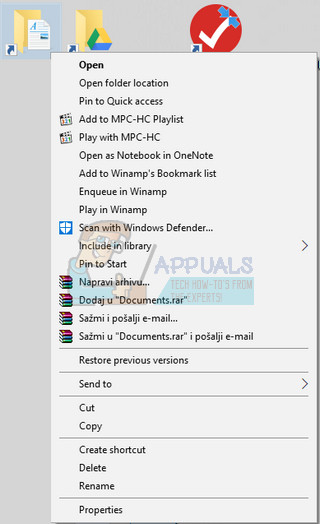
- భద్రతా టాబ్కు నావిగేట్ చేసి, అధునాతన క్లిక్ చేయండి. QBDataServiceUserXX ఎంచుకోండి మరియు సవరించుపై క్లిక్ చేయండి.
- కింది సెట్టింగ్లు అనుమతించబడినవిగా ఉన్నాయని నిర్ధారించుకోండి:
ట్రావర్స్ ఫోల్డర్ / ఫైల్ను అమలు చేయండి
జాబితా ఫోల్డర్ / డేటాను చదవండి
లక్షణాలను చదవండి
విస్తరించిన లక్షణాలను చదవండి
ఫైళ్ళను సృష్టించండి / డేటా రాయండి
ఫోల్డర్లను సృష్టించండి / డేటాను జోడించండి
గుణాలు రాయండి
విస్తరించిన లక్షణాలను వ్రాయండి
అనుమతులను చదవండి - అలా కాకపోతే, దిగువ సమర్పించిన సాధారణ దశలను అనుసరించడం ద్వారా మీరు ఎల్లప్పుడూ ఫోల్డర్ అనుమతులను మార్చవచ్చు.
- ఫైల్ ఎక్స్ప్లోరర్ను తెరవడానికి విన్ కీ + ఇ కీ కలయికను ఉపయోగించండి.
- మీరు కంపెనీ ఫైల్ ఉన్న కంపెనీ ఫోల్డర్ యొక్క మాతృ ఫోల్డర్కు నావిగేట్ చేయండి, కుడి క్లిక్ చేసి గుణాలు ఎంచుకోండి.
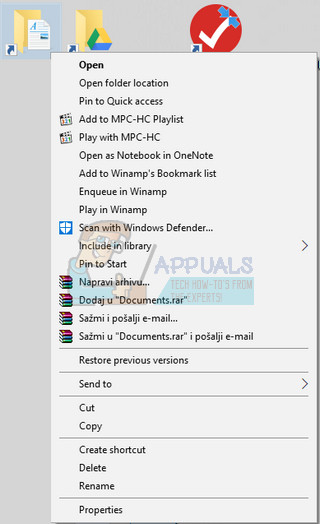
- గమనిక : మీరు జాబితాలోని ప్రతి ఫోల్డర్ కోసం ఈ దశలను చేయవలసి ఉంటుంది, కాని క్విక్బుక్స్ డెస్క్టాప్ యొక్క నిర్దిష్ట సంస్కరణను సూచించినందున అన్ని ఫోల్డర్లు ప్రతి ఇన్స్టాలేషన్కు వర్తించవు. దిగువ ఫోల్డర్లు మీ PC లో ఉంటేనే మీరు దీన్ని చేయాలి అని దీని అర్థం.
- సి: ప్రోగ్రామ్ డేటా ఇంట్యూట్ అర్హత క్లయింట్ v8
సి: ప్రోగ్రామ్ డేటా ఇంట్యూట్ ఎంటిటైల్మెంట్ క్లయింట్ v6.0
సి: ప్రోగ్రామ్ డేటా ఇంట్యూట్ అర్హత క్లయింట్ v5
సి: ప్రోగ్రామ్ డేటా ఇంట్యూట్ అర్హత క్లయింట్ v3
సి: ప్రోగ్రామ్ డేటా ఇంట్యూట్ అర్హత క్లయింట్
సి: ప్రోగ్రామ్ డేటా ఇంట్యూట్ క్విక్బుక్స్ ఎంటర్ప్రైజ్ సొల్యూషన్స్ X.0 (X = వెర్షన్) లేదా సి: ప్రోగ్రామ్ డేటా ఇంట్యూట్ క్విక్బుక్స్ 20 ఎక్స్ఎక్స్.
సి: ప్రోగ్రామ్ డేటా కామన్ ఫైల్స్ INTUIT
సి: ప్రోగ్రామ్ డేటా కామన్ ఫైల్స్ ఇంటూట్ క్విక్బుక్స్
సి: ers యూజర్లు పబ్లిక్ పబ్లిక్ డాక్యుమెంట్స్ ఇంట్యూట్ క్విక్బుక్స్ FAMXX (XX = సంవత్సరం)
సి: ers యూజర్లు పబ్లిక్ పబ్లిక్ డాక్యుమెంట్స్ ఇంట్యూట్ క్విక్బుక్స్ కంపెనీ ఫైల్స్
సి. (XX = సంవత్సరం) - సెక్యూరిటీ ట్యాబ్పై క్లిక్ చేసి ప్రతి ఒక్కరినీ ఎంచుకోండి. మీరు ఈ ఎంపికను చూడలేకపోతే, జోడించుపై క్లిక్ చేసి “అందరూ” అని టైప్ చేయండి. మీరు సరే క్లిక్ చేశారని నిర్ధారించుకోండి.

- పూర్తి నియంత్రణ ఎంపికను ఎంచుకుని, వర్తించు లేదా సరి క్లిక్ చేయండి.
పరిష్కారం 5: ఫైర్వాల్ను కాన్ఫిగర్ చేయండి
క్విక్బుక్స్ ఇంటర్నెట్ను సరిగా యాక్సెస్ చేయకుండా ఫైర్వాల్స్ నిరోధించగలవు మరియు ఇది పెద్ద ఆందోళన. మీ కంప్యూటర్లో వేర్వేరు ఫైర్వాల్లు ఇన్స్టాల్ చేయబడవచ్చు కాని ఒకటి కంటే ఎక్కువ ఉపయోగించమని సిఫార్సు చేయబడలేదు. క్విక్బుక్స్ ఫైల్లు విండోస్ ఫైర్వాల్ చేత నిరోధించబడలేదని ఎలా నిర్ధారించుకోవాలో చూద్దాం:
- ప్రారంభ మెనులో శోధించడం ద్వారా కంట్రోల్ ప్యానెల్కు నావిగేట్ చేయండి మరియు సిస్టమ్ మరియు సెక్యూరిటీ >> విండోస్ ఫైర్వాల్ పై క్లిక్ చేయండి. మీరు వీక్షణను పెద్ద లేదా చిన్న చిహ్నాలకు మార్చవచ్చు మరియు విండోస్ ఫైర్వాల్పై తక్షణమే క్లిక్ చేయవచ్చు.

- అధునాతన సెట్టింగ్ల ఎంపికలను ఎంచుకోండి మరియు స్క్రీన్ యొక్క ఎడమ విభాగంలో ఇన్బౌండ్ నిబంధనలను హైలైట్ చేయండి.
- ఇన్బౌండ్ రూల్స్పై కుడి క్లిక్ చేసి, న్యూ రూల్పై క్లిక్ చేయండి. రూల్ రకం విభాగం కింద, పోర్ట్ ఎంచుకోండి. మొదటి రేడియో బటన్ల నుండి TCP ని ఎంచుకోండి (TCP సిఫార్సు చేయబడింది) మరియు రెండవ రేడియో బటన్ను “నిర్దిష్ట స్థానిక పోర్ట్లకు మార్చండి. క్విక్బుక్స్ అప్డేటింగ్ కార్యాచరణను పరిష్కరించడానికి మీరు ఈ క్రింది పోర్ట్లను జోడించాలి:
క్విక్బుక్స్ డెస్క్టాప్ 2018: 8019, 56728, 55378-55382
క్విక్బుక్స్ డెస్క్టాప్ 2017: 8019, 56727, 55373-55377
క్విక్బుక్స్ డెస్క్టాప్ 2016: 8019, 56726, 55368-55372
క్విక్బుక్స్ డెస్క్టాప్ 2015: 8019, 56725, 55363-55367
- చివరి వాటిని కోమాతో వేరు చేసి, మీరు పూర్తి చేసిన తర్వాత నెక్స్ట్ పై క్లిక్ చేయండి.
- తదుపరి విండోలో కనెక్షన్ రేడియో బటన్ను అనుమతించు ఎంచుకోండి మరియు తదుపరి క్లిక్ చేయండి.

- మీరు ఈ నియమాన్ని వర్తింపజేయాలనుకున్నప్పుడు నెట్వర్క్ రకాన్ని ఎంచుకోండి. మీరు చాలా తరచుగా ఒక నెట్వర్క్ కనెక్షన్ నుండి మరొకదానికి మారితే, తదుపరి క్లిక్ చేసే ముందు అన్ని ఎంపికలను తనిఖీ చేయాలని సిఫార్సు చేయబడింది.
- మీకు అర్ధమయ్యే నియమానికి పేరు పెట్టండి మరియు ముగించు క్లిక్ చేయండి.
- అవుట్బౌండ్ నిబంధనల కోసం మీరు అదే దశలను పునరావృతం చేస్తున్నారని నిర్ధారించుకోండి (దశ 2 లో అవుట్బౌండ్ నియమాలను ఎంచుకోండి).